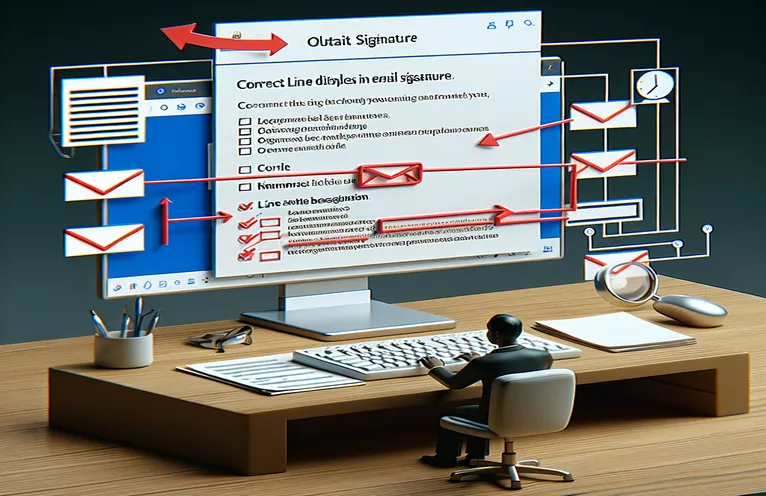Izpratne par Outlook e-pasta paraksta izaicinājumiem
E-pasta paraksti ir kļuvuši par mūsu tiešsaistes identitātes neatņemamu sastāvdaļu, īpaši profesionālajā vidē. Tie ne tikai sniedz būtisku kontaktinformāciju, bet arī atspoguļo indivīda vai organizācijas zīmola identitāti. Tomēr šo parakstu izveide programmā Outlook dažkārt var radīt negaidītas problēmas, īpaši, integrējot sociālās ikonas. Galvenā problēma, ar ko saskaras daudzi lietotāji, ir nevēlamu līniju parādīšanās zem šīm ikonām, kas var izjaukt e-pasta paraksta vispārējo estētiku un profesionalitāti.
Šī problēma parasti rodas HTML un CSS renderēšanas atšķirību dēļ dažādos e-pasta klientos, jo programma Outlook ir īpaši sarežģīta. Izstrādātājiem un dizaineriem, kuru mērķis ir izveidot tīrus, vizuāli pievilcīgus e-pasta parakstus, ir ļoti svarīgi izprast Outlook renderēšanas programmas nianses. Iedziļinoties šo izaicinājumu specifikā, šī ievada mērķis ir nodrošināt jūs ar zināšanām, lai orientētos HTML e-pasta parakstu dizaina sarežģītībā programmā Outlook, nodrošinot, ka jūsu paraksti joprojām ir noslīpēti un profesionāli.
| Komanda | Apraksts |
|---|---|
| CSS Inline Style | Stili, kas tieši pievienoti HTML elementam, ko izmanto, lai noņemtu līnijas zem attēliem vai ikonām. |
| HTML <img> Tag | Izmanto, lai iegultu attēlu e-pasta parakstā, tostarp sociālajās ikonās. |
| Outlook Conditional Comments | Microsoft Outlook specifiski komentāri, lai piemērotu stilus vai HTML elementus tikai tad, kad e-pasts tiek skatīts programmā Outlook. |
Līniju noņemšana zem sociālajām ikonām programmā Outlook
HTML un CSS e-pasta parakstiem
<!--[if gte mso 9]><style type="text/css">.socialIcon {border: 0;display: inline-block;}</style><![endif]--><a href="your-social-link" style="border: none; text-decoration: none;"><img class="socialIcon" src="your-social-icon-link" style="border: none; text-decoration: none;" /></a>
Ieskats Outlook e-pasta parakstu dizainā
Lai programmā Outlook izveidotu efektīvu e-pasta parakstu, ir nepieciešama niansēta HTML un CSS izpratne, jo īpaši tāpēc, ka programma Outlook apstrādā šīs valodas unikālā veidā. Viena izplatīta problēma ir nevēlamu līniju parādīšanās zem sociālo mediju ikonām, kas var pasliktināt paraksta profesionālo izskatu. Šo problēmu bieži izraisa Outlook noklusējuma iestatījumi, kas saitēm izmanto pasvītrojumus. Lai gan šī funkcija var palīdzēt atšķirt teksta saites e-pasta pamattekstā, tā kļūst problemātiska, ja to izmanto attēlu saitēm, piemēram, tām, kuras tiek izmantotas sociālajām ikonām parakstos. Lai nodrošinātu tīru, profesionālu izskatu, ir ļoti svarīgi ignorēt šos noklusējuma iestatījumus, tieši veidojot saites un attēlus e-pasta paraksta HTML kodā.
Turklāt Outlook renderēšanas programma būtiski atšķiras no tīmekļa pārlūkprogrammām un citiem e-pasta klientiem, kā rezultātā rodas neatbilstības e-pasta parakstu attēlošanā. Tas var būt īpaši sarežģīts, veidojot parakstus, kas labi izskatās visās platformās. Lai risinātu šīs problēmas, izstrādātājiem un dizaineriem ir jāizmanto īpaši CSS stili un HTML atribūti, lai kontrolētu saišu un attēlu izskatu. Piemēram, izmantojot iekļauto CSS, lai noņemtu teksta noformējumu un apmales no attēliem un saitēm, var novērst nevēlamo līniju parādīšanos. Turklāt Microsoft nosacījumu komentāru izmantošana HTML var palīdzēt piemērot šos stilus īpaši programmai Outlook, nodrošinot, ka e-pasta paraksts saglabā paredzēto dizainu dažādās skatīšanās vidēs.
Izpētiet risinājumus e-pasta paraksta problēmām programmā Outlook
E-pasta paraksti programmā Outlook bieži var radīt unikālas problēmas, jo īpaši, ja tiek iekļautas sociālo mediju ikonas vai citi grafiski elementi. Šie elementi ir ļoti svarīgi, lai uzlabotu paraksta vizuālo pievilcību un nodrošinātu ātru piekļuvi sociālajām platformām. Tomēr, ņemot vērā dažādus veidus, kā e-pasta klienti renderē HTML un CSS, tas, kas vienā klientā izskatās lieliski, programmā Outlook var parādīties ar nevēlamām līnijām vai novirzēm. Šī neatbilstība lielā mērā ir saistīta ar to, ka programmā Outlook HTML e-pastiem tiek izmantota Microsoft Word renderēšanas programma, kas CSS interpretē atšķirīgi no tīmekļa pārlūkprogrammām un citiem e-pasta klientiem.
Lai mazinātu šīs problēmas, ir svarīgi izprast Outlook renderēšanas programmas īpašās īpatnības un izmantot mērķtiecīgus risinājumus. Piemēram, izmantojot iekļauto CSS, lai kontrolētu attēlu un saišu stilu, var palīdzēt novērst pasvītrojumu parādīšanos zem ikonām. Turklāt, iekļaujot nosacītos komentārus, kas pielāgoti programmai Outlook, var nodrošināt, ka pielāgojumi ietekmē tikai šajā klientā skatītos e-pastus, tādējādi saglabājot paredzēto dizainu citās platformās. Šādas stratēģijas ir ļoti svarīgas, lai saglabātu profesionālu un vienotu zīmola identitāti e-pasta saziņā.
Bieži uzdotie jautājumi par e-pasta paraksta noformēšanu programmā Outlook
- Jautājums: Kāpēc Outlook e-pasta parakstos zem sociālo tīklu ikonām parādās rindas?
- Atbilde: Līnijas tiek parādītas, pateicoties Outlook noklusējuma saišu stilam, kas ietver pasvītrotus attēlus, kas ietīti enkura tagos.
- Jautājums: Kā es varu noņemt rindiņas zem ikonām programmā Outlook paraksti?
- Atbilde: Izmantojiet iekļauto CSS, lai lietotu "border: none;" un "teksta noformējums: nav;" tieši uz tagu un tā vecāku tagu.
- Jautājums: Vai ir kādi konkrēti CSS stili, kurus programma Outlook ignorē?
- Atbilde: Jā, programma Outlook var ignorēt noteiktus CSS stilus, ko neatbalsta Word renderēšanas programma, piemēram, fona attēlus, kas tiek lietoti, izmantojot CSS.
- Jautājums: Vai es varu izmantot ārējās CSS stila lapas Outlook e-pasta parakstiem?
- Atbilde: Vislabāk ir izmantot iekļautos stilus, jo programma Outlook pilnībā neatbalsta ārējās vai iegultās CSS stila lapas.
- Jautājums: Kā nosacījuma komentāri palīdz pielāgot e-pasta parakstus programmai Outlook?
- Atbilde: Nosacītie komentāri var mērķēt tieši uz programmu Outlook, ļaujot veikt pielāgojumus, kas neietekmēs to, kā paraksts izskatās citos e-pasta klientos.
- Jautājums: Vai ir iespējams izveidot vienu e-pasta parakstu, kas izskatās konsekvents visos e-pasta klientos?
- Atbilde: Lai gan tas ir sarežģīti, tas ir iespējams, izmantojot iekļauto CSS, plaši testējot un izmantojot nosacījumus komentāriem Outlook specifiskiem pielāgojumiem.
- Jautājums: Kā nodrošināt, ka manas sociālās ikonas programmā Outlook izskatās asas?
- Atbilde: Izmantojiet augstas izšķirtspējas attēlus un iestatiet skaidrus platuma un augstuma atribūtus, lai novērstu mērogošanas problēmas.
- Jautājums: Kāds ir labākais veids, kā pārbaudīt, kā programmā Outlook izskatās mans e-pasta paraksts?
- Atbilde: Pārbaudiet, nosūtot e-pasta ziņojumus uz kontiem, kuriem piekļūst, izmantojot dažādas Outlook versijas, tostarp darbvirsmas lietotni un Outlook.com.
Pēdējās domas par e-pasta parakstu uzlabošanu programmā Outlook
E-pasta paraksti ir būtiska profesionālās komunikācijas sastāvdaļa, kas piedāvā iespēju atstāt adresātos paliekošu iespaidu. Problēmas, kas saistītas ar vizuāli pievilcīgu parakstu izveidi programmā Outlook, it īpaši, iekļaujot sociālās ikonas, uzsver, cik svarīgi ir izprast e-pasta klienta renderēšanas sarežģītību. Lietojot mērķtiecīgus risinājumus, piemēram, izmantojot iekļautos CSS un Outlook specifiskos nosacījumu komentārus, lietotāji var pārvarēt šos šķēršļus, nodrošinot, ka viņu e-pasta paraksti izskatās noslīpēti un profesionāli visās platformās. Galu galā panākumu atslēga slēpjas rūpīgā testēšanā un pielāgošanā Outlook renderēšanas ierobežojumiem, nodrošinot, ka galīgais paraksts ne tikai atbilst, bet arī pārsniedz cerības dizaina un funkcionalitātes ziņā. Šī pieeja ne tikai uzlabo indivīda vai organizācijas profesionālo tēlu, bet arī pilnībā izmanto e-pasta parakstu kā zīmola veidošanas un komunikācijas rīka potenciālu.